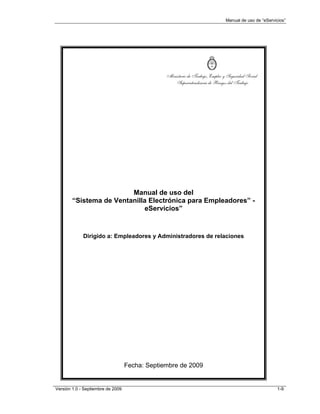
SRT - Manual de usuario de la ventanilla electrónica
- 1. Manual de uso de “eServicios” Ministerio de Trabajo, Empleo y Seguridad Social Superintendencia de Riesgos del Trabajo Manual de uso del “Sistema de Ventanilla Electrónica para Empleadores” - eServicios” Dirigido a: Empleadores y Administradores de relaciones Fecha: Septiembre de 2009 Versión 1.0 - Septiembre de 2009 1-9
- 2. Manual de uso de “eServicios” MANUAL DE USO DEL “SISTEMA DE VENTANILLA ELECTRÓNICA PARA EMPLEADORES” - eSERVICIOS” IMPORTANTE: Para utilizar este servicio es requisito darlo de alta en el “Listado de sistemas habilitados” que usted podrá operar mediante la utilización de su “Clave Fiscal”. Si usted aún no lo hizo, le sugerimos la lectura del “Manual de uso de servicios con Clave Fiscal” disponible en la siguiente dirección: http://www.srt.gov.ar/servicios/ventanilla/ventanilla.htm Para realizar una consulta de comunicados del servicio de “Sistema de Ventanilla Electrónica para Empleadores” debe seguir los siguientes pasos: PASO 1 Ingrese en el sitio web institucional de la SRT: http://www.srt.gov.ar y seleccione la opción “Ventanilla electrónica”, o en la dirección: http://www.srt.gov.ar/servicios/ventanilla/ventanilla.htm Nota: Para ello abra su navegador predeterminado, escriba o copie y pegue en la barra de direcciones una de las direcciones recién señaladas y presione la tecla “Enter”. PASO 2 Usted se encuentra en la pantalla de presentación del servicio de “Sistema de Ventanilla Electrónica para Empleadores”. Presione el botón “eServicios”. Versión 1.0 - Septiembre de 2009 2-9
- 3. Manual de uso de “eServicios” PASO 3 Ahora se encuentra en la pantalla de autorización de acceso al servicio de “Sistema de Ventanilla Electrónica para Empleadores” a través de la AFIP. Ingrese su número de CUIT, su “Clave Fiscal” y presione el botón “ingresar”. Nota: Si usted ya está familiarizado con el servicio puede omitir los pasos 1 y 2 ingresando directamente en la siguiente dirección: https://auth.afip.gov.ar/contribuyente/? PASO 4 Ahora se encuentra en el menú principal de su usuario, donde se despliega el “Listado de sistemas habilitados” que usted podrá operar mediante la utilización de su “Clave Fiscal”. Seleccione la opción “e-Servicios SRT”. Versión 1.0 - Septiembre de 2009 3-9
- 4. Manual de uso de “eServicios” PASO 5 Ahora se encuentra en la pantalla principal del servicio de “Sistema de Ventanilla Electrónica para Empleadores”. Haga clic sobre el número de CUIT. Nota: Si usted es “Administrador de Relaciones” en esta pantalla verá la lista de CUIT asociados a su “Clave Fiscal” con los que está autorizado a operar. Seleccione el número de CUIT al que desea acceder. Versión 1.0 - Septiembre de 2009 4-9
- 5. Manual de uso de “eServicios” PASO 6 Ahora se desplegará la pantalla “Datos del Usuario”. Si usted desea recibir avisos de recepción de nuevos comunicados, ingrese en el campo “Email” una casilla de mail a su elección, haga clic en la opción “Si” y presione el botón “Grabar Datos”. En caso contrario, haga clic en la opción “No”. Nota 1: Mientras no presione el botón “Grabar Datos”, el sistema volverá a formular la misma pregunta toda vez que utilice el servicio. Nota 2: Si en el futuro desea modificar la casilla de mail ingresada o ingresar una por primera vez, haga clic en el número de CUIT que aparece en el margen superior derecho de la pantalla que se muestra a continuación en segundo plano. Versión 1.0 - Septiembre de 2009 5-9
- 6. Manual de uso de “eServicios” PASO 7 Ahora se encuentra en la pantalla de “Servicios disponibles” de su usuario. Seleccione la opción “Mi ventanilla”. Nota: Podrá observar que “Mi ventanilla” es actualmente el único servicio disponible; se irán incorporando más servicios en el futuro. Versión 1.0 - Septiembre de 2009 6-9
- 7. Manual de uso de “eServicios” PASO 8 Ahora se encuentra en el menú principal de “Mi ventanilla”, donde podrá visualizar los comunicados separados en “Categorías”: “Comunicaciones” y “Contratos”, y agrupados por los “Actores del Sistema de Riesgos del Trabajo”: SRT (Superintendencia de Riesgos del Trabajo), ART (Aseguradora de Riesgos del Trabajo) y ATL (Administraciones del Trabajo Locales). Versión 1.0 - Septiembre de 2009 7-9
- 8. Manual de uso de “eServicios” PASO 9 Seleccione la “Categoría” del comunicado que desea consultar para visualizar la cabecera de los comunicados contenidos en dicha “Categoría”. La cabecera contiene la siguiente información: 1. “Tipo de Comunicado”: “Vigencias”, “Envío de Modificación de Alícuotas”, “Envío de Comunicación”, “Comunicación General”, “Envío de Renovación de Contratos”, “Envío de Rescisión de Contratos”, “Envío de Intimación de Pago”, y “Envío de Comunicación”; 2. “Fecha” de emisión; y 3. “Organismo” emisor. Versión 1.0 - Septiembre de 2009 8-9
- 9. Manual de uso de “eServicios” PASO 10 Haga un clic en el comunicado que desea consultar para observar el detalle de dicho comunicado. Esto desplegará la “Descripción” y el/los “Archivo/s” adjunto/s (en formato pdf) que constituye/n el comunicado propiamente dicho. Para leer dichos comunicados haga un clic sobre el/los archivo/s adjunto/s. La lectura de los mismos genera una notificación que puede ser visualizada dentro de “Seguimiento del comunicado” haciendo clic en la opción “Ver detalles” que se encuentra a la derecha de la pantalla. Este seguimiento constituye el historial del comunicado que permanecerá en archivo para consultas futuras. Versión 1.0 - Septiembre de 2009 9-9
